
Thomas Glenn
0
2994
499
VLC Media Player è stato uno dei software più popolari per guardare video su PC e Mac. Supporta una vasta gamma di formati di file audio e video, che lo ha reso un must per ogni PC e Mac. Inoltre, ottieni molte incredibili caratteristiche e funzioni multimediali senza pagare nulla, il che lo rende un vero affare. Tra le tante fantastiche funzioni, VLC offre la possibilità di controllarlo in remoto da un dispositivo Android o iOS. Quindi, se hai un iPhone o uno smartphone Android, puoi usarlo come telecomando per VLC sul tuo PC o Mac. Questo dovrebbe tornare utile quando guardi un film con un gruppo di persone e non vuoi alzarti per abbassare il volume o saltare avanti. Quindi, diamo un'occhiata come puoi usare il tuo Android o iOS per controllare a distanza VLC in esecuzione su PC o Mac:
Nota: Abbiamo testato il processo utilizzando un PC Windows e uno smartphone Android, ma il processo dovrebbe essere lo stesso se si utilizza un Mac o un dispositivo iOS.
Requisiti
- Un sistema Windows o macOS con l'ultima versione di VLC installata.
- Un dispositivo Android o iOS
- UN rete WiFi comune a cui sono collegati sia il computer che il dispositivo Android / iOS.
- VLC Mobile Remote app (androide) (iOS)
Preparare VLC Media Player su PC o Mac
1. Prima di iniziare il processo, è necessario assicurarsi di eseguire l'ultima versione di VLC installata. Puoi verificarlo facendo clic su "Aiuto“dalla barra dei menu di VLC e selezionando "Di" opzione.
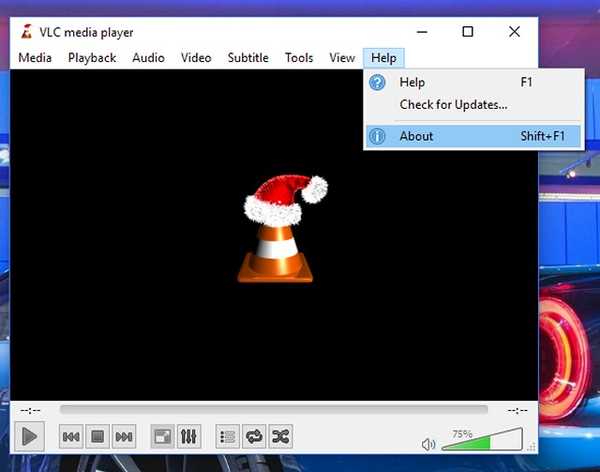
2. Il prossimo passo è configurare VLC, in modo da poterlo controllare da Android o iOS. Per questo, devi andare al "Utensili“menu e fare clic sul "Preferenze“opzione. Puoi anche usare il Scorciatoia Ctrl + P. fare lo stesso.
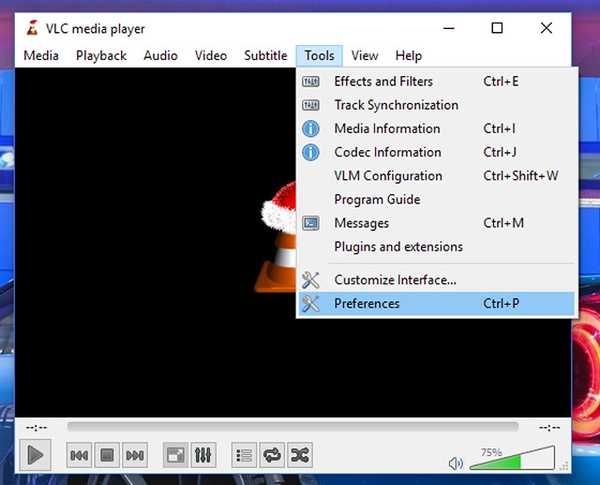
3. Nel "Preferenze", Fai semplicemente clic sulla"Tutti"Dal pulsante"mostra le impostazioni"Gruppo nell'angolo in basso a sinistra della finestra.
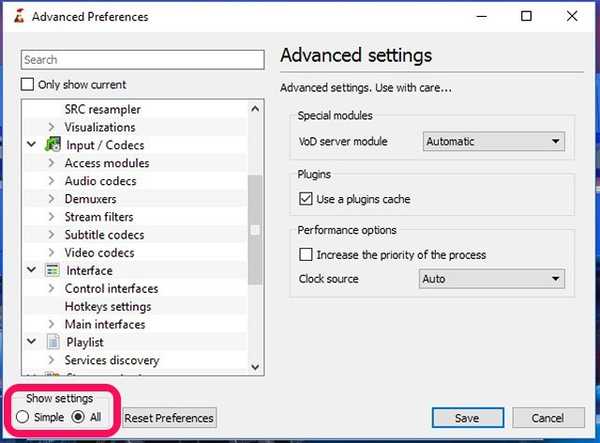
4. Ora, nell'elenco a scorrimento sul lato sinistro, fai clic su "Interfacce principali"Sotto l'opzione"Interfaccia" gruppo. Qui dovrai abilitare la casella di controllo accanto a "Ragnatela" opzione.
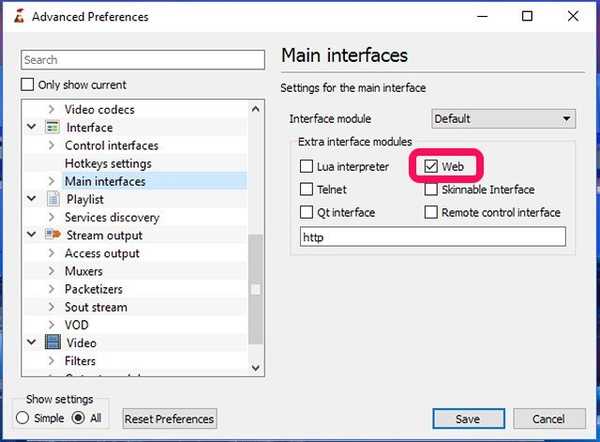
5. Ora, devi espandere il "Interfacce principali"Sotto l'opzione"Interfaccia"E fare clic sul"Lua“opzione. Qui devi imposta una password per il tuo portale tra il computer e il telefono. Al termine, fai clic su "Salva"E chiudere VLC.
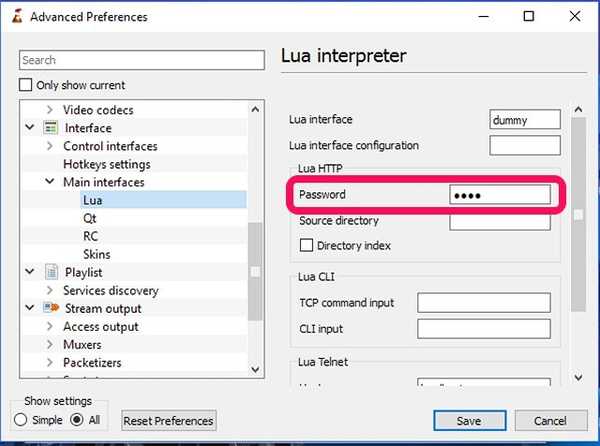
6. Ora, apri di nuovo il lettore e ti chiederà le autorizzazioni per consentire l'accesso a Windows Firewall. Devi fare clic su "Consentire l'accesso"E hai finito di configurare VLC sul tuo computer.
Controllo di VLC da Android
1. Come indicato nei requisiti, utilizzeremo il App VLC Mobile Remote (Gratuito con acquisti in-app).
2. Quando apri l'app, dovrai configurarla inserendo il Indirizzo IP del tuo PC e la password che hai impostato prima come password Lua di VLC. Assicurati di mettere il Numero porta Lua Telnet nel Casella numero porta Qui. Se l'indirizzo IP e la password corrispondono a quelli del tuo PC, ti avviserà con una notifica push.
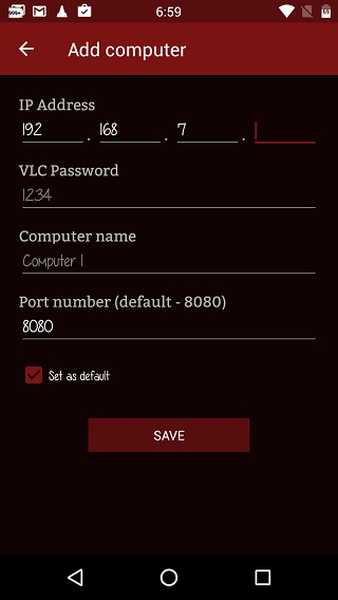
3. Una volta terminata la configurazione, è necessario tocca il nome del tuo computer. Ti mostrerà una pagina, in cui tutte le unità del tuo computer sono elencate in ordine alfabetico. Qui, toccare l'unità desiderata e selezionare un file video a scelta. Vedrai il video riprodotto automaticamente su VLC sul tuo PC.
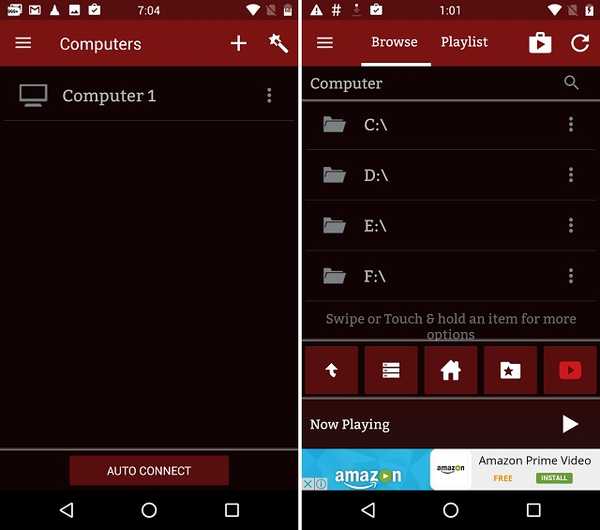
4. Quindi, sarai in grado di farlo controlla varie funzioni di VLC dallo schermo del telefono come riproduzione, sottotitoli video, attiva / disattiva schermo intero, impostazioni del rapporto dello schermo e così via.
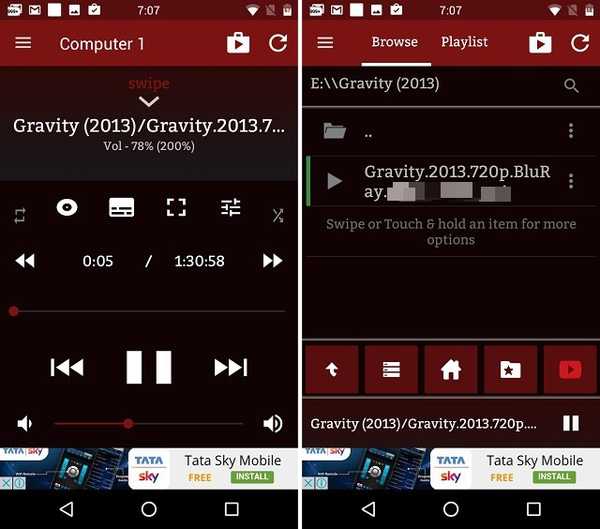
Controllo di VLC da iPhone o iPad
1. L'app VLC Mobile Remote è anche disponibile gratuitamente su App Store. Puoi scaricarlo su qualsiasi dispositivo iOS (Acquisti in-app gratuiti).
2. Proprio come la controparte Android, devi compilare il Indirizzo IP e il parola d'ordine che hai impostato come password Lua di VLC nell'app. Assicurati di mettere il Numero porta Lua Telnet nel Casella numero porta Qui. Se l'indirizzo IP e la password corrispondono a quelli del tuo computer, riceverai una notifica push.
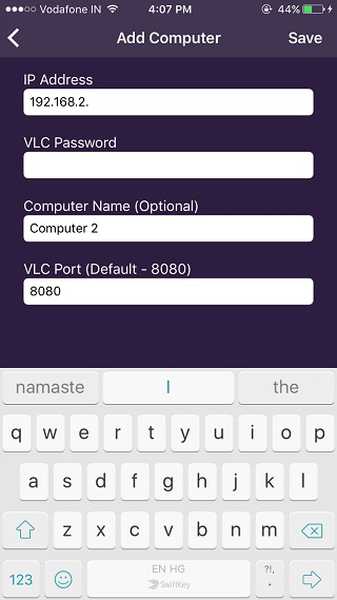
3. Una volta che hai finito, devi farlo tap sul nome del tuo computer. Ti mostrerà una pagina, in cui tutte le unità del tuo computer sono elencate in ordine alfabetico. Semplicemente toccare l'unità desiderata e selezionare un file video a scelta. Vedrai il video riprodotto automaticamente sul tuo computer.
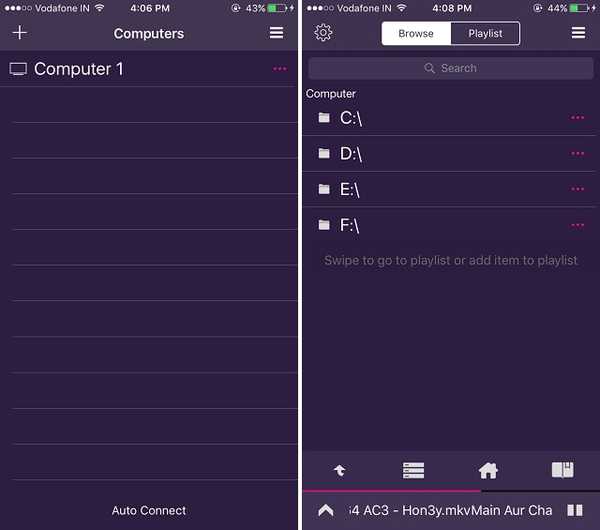
4. Ora puoi controllare VLC dal tuo iPhone o iPad. Hai capito opzioni come controllare la riproduzione, scegliere le lingue dei sottotitoli, passare a schermo intero, selezionare le impostazioni del rapporto schermo desiderate e così via.
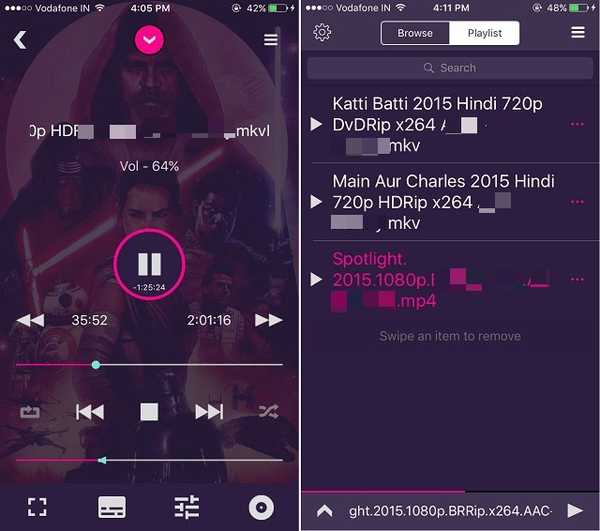
Nota: L'app su entrambe le piattaforme ha acquisti in-app per sbloccare alcune funzionalità premium come uscire da VLC Media Player direttamente dall'app, impostare una cartella come 'Posizione di casa', usarla come telecomando YouTube e molti altri.
Bonus: streaming di contenuti da Android a VLC su PC o Mac
Non solo puoi controllare VLC sul tuo Mac o PC da un dispositivo Android, ma puoi anche trasmettere i contenuti dal tuo smartphone a VLC. Bene, puoi farlo con il VLC Direct app (gratuita con acquisti in-app).
Innanzitutto, dovrai farlo collega l'app VLC Direct con VLC Media Player in esecuzione su Windows o macOS. Il processo è lo stesso di cui sopra. Una volta fatto, puoi eseguire lo streaming dei contenuti del tuo telefono facilmente. Per questo, devi assicurarti che il tuo target è impostato su VLC, come mostrato nello screenshot qui sotto. Quindi, devi solo toccare il file multimediale desiderato sul telefono per vederlo in esecuzione sullo schermo del tuo computer.
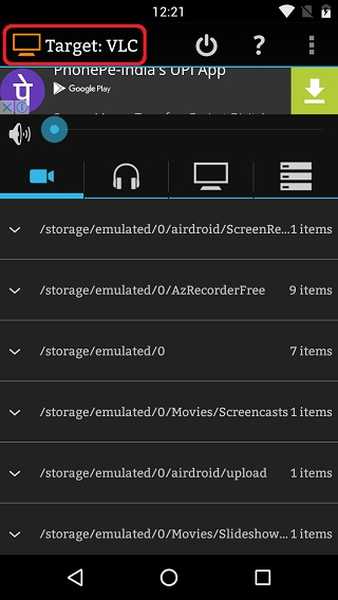
L'app VLC Direct ti consente anche di utilizzare lo smartphone come telecomando per controllare VLC. Puoi controllare VLC Player sul tuo PC o Mac con il suo Controllo DVD opzione. Il telecomando ha un'interfaccia molto semplice ma l'app è piena di pubblicità nella versione gratuita.
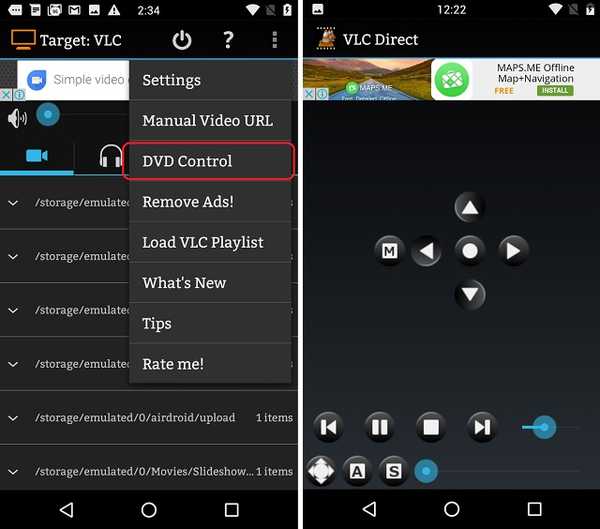
Prova l'app VLC Direct se sei pronto a gestire un'app straordinaria con un'interfaccia incasinata. C'è un'opzione per sbarazzarsi degli annunci pubblicitari acquistando la versione completa attraverso il suo complicato sistema di acquisto basato su stelle.
GUARDA ANCHE: 22 comode scorciatoie da tastiera VLC per Windows e macOS
Controlla VLC su Mac / PC da un dispositivo Android o iOS
Bene, quelli erano i modi in cui puoi usare il tuo dispositivo Android o iOS per controllare VLC sul tuo PC Windows o Mac. Esistono molte altre app che offrono funzionalità simili ma sono UI complicate e datate. Tuttavia, se conosci un modo più semplice per farlo o migliorare i metodi menzionati, sentiti libero di annotare i tuoi pensieri nella sezione commenti qui sotto.















